WordPress ポップアップ プラグイン
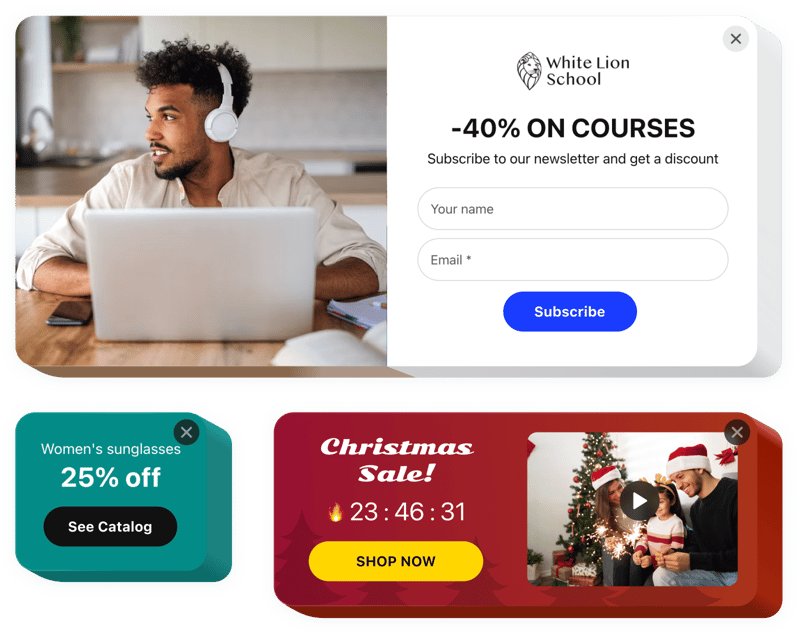
ポップアッププラグインを作成する
説明
Elfsight Popup プラグインを適用すると、誰もがあらゆる種類のパーソナライズされたモーダル ウィンドウをデザインし、WordPress Web サイトに導入できます。無料で。さまざまな組み込み要素から要素を選択して、最適なポップアップを構築します。スタイルと配置を変更します。起動トリガーを選択し、タイミングを調整してポップアップ効率を向上させます。さまざまなタイプのポップアップを使用すると、ユーザーはメールアウトを購読したり、商品やサービスについて知り、クーポンをコピーしたり、セールや特別セールについて知ったり、Web サイト上の重要なイベントに関する通知を入手したりできるようになります。
WordPress ポップアップ メーカーは、収入を増やしたり、今後の機会を宣伝したり、フィードバックや購読を獲得したりするのに役立ちます。
WordPress Web サイトにポップアップを追加するにはどうすればよいですか?
ウィジェットの構築は Elfsight Web サイト内で行われるため、コーディングを学習して使用する必要はありません。 WordPress ポップアップビルダー。アクティブなデモを適用して独自のポップアップ フォームをデザインし、コードを取得して Web サイトに挿入します。
バナー ポップアップ統合を使用する最良の方法
ポップアップ ビルダーでは、豊富なカスタマイズの機会が提供されています。コンテンツ領域に挿入するための本格的なウィジェット、スクロール機能を備えたフローティング プラグイン、Web サイトのフッター用のレイアウト、ヘッダー、およびサイドバーやメニュー用のあらゆる種類の垂直方向の機能があります。
エディターを使用してニュースレターを作成したり、ポップアップを提供したりできますか?
WordPress ポップアップ プラグインの変更は自由に作成できます。ポップアップ ビルダーには多数のレイアウトがあり、必要に応じて簡単にカスタマイズできます。
ポップアップに使用できるトリガーは何ですか? opens?
クリック時、ユーザーが終了しようとしたとき、または単にページの読み込み時に WordPress ポップアップを表示することができます。サイト上で一定時間経過した後、またはユーザーがコンテンツの一定の割合をスクロールした後にポップアップを表示させることができます。最後に、WordPress でポップアップを開くための CTA を配置できます。
Popup プラグインの主な機能
ウィジェットのすべての機能特性をご覧ください。これらはビルダーで直接管理でき、特にユースケースに合わせてウィジェットを形作るのに役立ちます。
- ポップアップを構築するために利用可能な 12 個のブロック
- すぐに使える 5 個のブロック- さまざまな場合にポップアップ レイアウトを使用する
- ユーザーを任意の WordPress ページにリダイレクトするボタンを配置する
- プラグインの背景用の画像をアップロードする
- ポップアップは特定のページ滞在時間またはスクロール率が経過するとアクティブ化されます。
- ポップアップ トリガー: 要素をクリックするか、要素まで下にスクロールします。
WordPress ウェブサイトに Popup プラグインを追加するにはどうすればよいですか?
WordPress でウィジェットを有効にするには、以下の手順に従ってください。
- 無料のポップアップ メーカーを起動して、独自のプラグインの作成を開始してください。
ツールの望ましい外観と機能を指定し、修正を適用します。 - Elfsight アプリのモーダル ウィンドウに表示される個々のコードをコピーします。
個人用 Popup プラグインの設定が完了したら、表示されるウィンドウで専用コードをコピーし、後で使用できるように保存します。 - WordPress サイトでプラグインの使用を開始します。
WordPress Popup プラグイン コードを Web サイトに配置し、修正を適用します。 - インストールは正常に完了しました。
WordPress サイトにアクセスして、ツールがどのように機能するかを確認してください。
WordPress のインストールについてサポートが必要な場合は、お気軽にサポート サービスにお問い合わせください。あらゆるお問い合わせに喜んで対応させていただきます。

